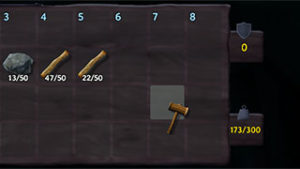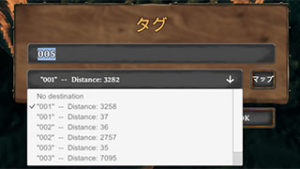PC版Valheimで使用できるMod「Build Camera」を紹介します。
Build Cameraは、建設を行う際にカメラをフリーカメラモードに切り替えて作業することが可能になるModです。
以下でBuild Cameraの導入方法と使用方法について紹介をしていきます。
※この記事ではValheim 0.150.3を使用しています。
1. Build Cameraの導入方法
1.1 準備
1.1.1 セーブファイルのバックアップ
Modの使用前にセーブファイルのバックアップをおすすめします。
参考記事: 【Valheim】セーブファイルがある場所
1.1.2 Nexus Modsのアカウント
こちらのModはNexus Modsというサイトで公開されています。
Nexus ModsからModをダウンロードするには、アカウントが必要になるので予め準備しておいてください。
参考記事: 【Nexus Mods】アカウントの作成方法
1.1.3 Vortex
この記事ではNexus ModsのVortexを使用してModの導入を行う方法を紹介します。
予めのVortexの準備もしておいてください。
参考記事: 【Valheim】VortexでValheimのModを導入する方法
1.2 Build Cameraのダウンロード
Build CameraはNexus Modsの下記のリンク先からダウンロードできます。
https://www.nexusmods.com/valheim/mods/226?tab=files
MAIN FILESにあるValheim Build Camera.zipのMOD MANAGER DOWNLOADからファイルをダウンロードしてください。
Choose download typeと書かれたページでは、通常はFreeのSLOW DOWNLOADを選択してください。
2021年5月時点での最新バージョンは1.5.1ですが、これよりも新しいバージョンが公開されている場合は基本的にはそちらを使用してください。
1.3 Build Cameraのインストール
Modのダウンロードが終わったら、VortexでValheim Build Camera.zipをインストール後、有効にしてください。
1.4 Build Cameraのアンインストール
VortexでValheim Build Camera.zipの有効をクリックして無効にするか、削除をクリックしてModの削除を行ってください。
下記の場所に作成される設定ファイルはModを削除しても消えないので、手動で削除してください(残しておいても問題はありません)。
| C:\Program Files (x86)\Steam\steamapps\common\Valheim\BepInEx\config |
2. Build Cameraの使用方法
Build Cameraは、建設を行う際にカメラをフリーカメラモードに切り替えて作業することが可能になるModです。
プレイヤーは動かずにカメラだけ動かせるので、足場を組まずに高い場所の作業が可能になります。
以下はBuild Cameraの使用方法です。
Mod導入後、ハンマーを装備した状態でBキーを押すと画面左上辺りにEntering Build Mode.と表示され(下画像参照)、カメラがフリーカメラモードに切り替わります。
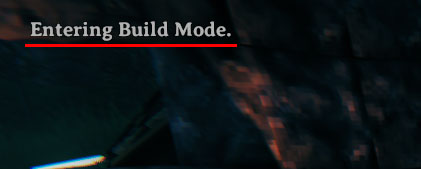
フリーカメラモード中はプレイヤーを動かすようにカメラだけを動かせるので、足場を組まずにカメラを移動させるだけで高い場所の建設作業が可能になります(下画像参照)。
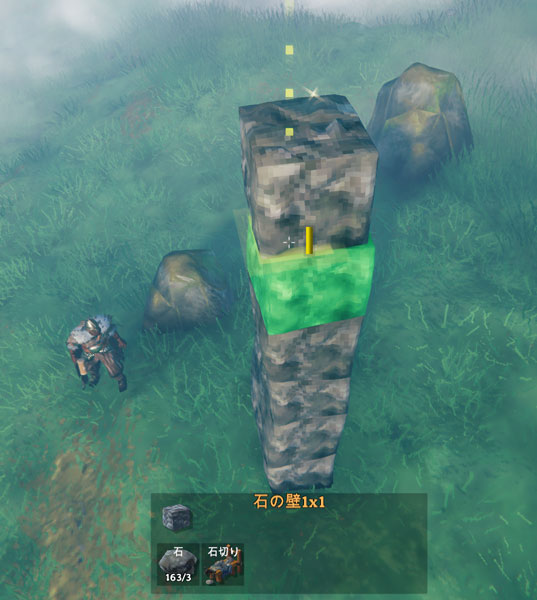
Spaceキーでカメラを上昇、左Ctrlキーでカメラの下降、Shiftキーでカメラの移動スピードアップとなっています。
Bキーを押すかハンマーの装備を解除すると、元のカメラモードに戻ります。
フリーカメラモード中でもゲームは進行しているので、プレイヤーがモンスターに襲われることもあります。
作業台の効果範囲などについて
Build Cameraには作業台の効果範囲(20→100に変更)またはプレイヤーが建設/修理できる範囲(8→100に変更)を変更する機能もあります。
Build Camera導入後でも作業台の効果範囲は白い点線で表示されますが、この点線を越えて建設が可能です。
作業台の効果範囲などの変更は、カメラのモードに関係なく機能します。
Build Cameraの各設定を変更する方法
Build Cameraの各設定は、Build Camera.cfgを編集することで変更が可能です。Build Camera.cfgは、Modをインストール後にゲームを起動すると下記の場所に作成されます。
| C:\Program Files (x86)\Steam\steamapps\common\Valheim\BepInEx\config |
Build Camera.cfgをメモ帳などで開いてを編集してください。